大家在使用电脑的时候,如果需要进行文件资料的处理或者是数据的统计等操作,那么就会使用到wps这款软件,比如一些小伙伴常常会使用该软件进行汇总数据和计算数据,那么就可以直接在该软件中的excel表格工具页面中进行相应的操作即可,此外,如果你在进行数据的编辑过程中,不想要让第一列的数据进行移动,那么我们可以通过固定首列功能将第一列进行固定不动,那么你在移动其他列的数据的时候,第一列就是不会移动的,下方是关于如何使用WPS Excel设置固定首列的具体操作方法,如果你需要的情况下可以看看方法教程,希望对大家有所帮助。

1.直接进入到WPS中,然后在表格中编辑好自己需要的内容。

2.接着,你可以选择好第一列的数据,之后点击菜单栏中的【开始】选项,之后即可在下方弹出一些功能选项,选择其中的【冻结】选项即可。

3.这时,我们在冻结的子选项中即可查看到三个选项,将其中的【冻结首列】这个选项进行点击。

4.这时你可以看到刚刚选择的首列数据单元格边框就有绿色的线条显示的,如图所示。

5.随后,你可以将页面底部的滑动按钮向右侧进行滑动,你可以看到页面在移动的时候,第一列的数据是不会进行移动的,如图所示。

以上就是关于如何使用WPS表格固定首列的具体操作方法,我们在使用这款软件的时候,会需要编辑出非常多的数据内容,如果你想要在移动列单元格的时候,不移动第一列的数据单元格,那么就可以通过冻结首列功能进行固定第一列单元格数据即可,感兴趣的话可以操作试试。
 声卡故障处理指南:我的声卡为什么没有
声卡故障处理指南:我的声卡为什么没有
声卡是计算机中不可或缺的组件之一,它负责将数字音频信号转......
 网络硬盘使用注意事项:使用云存储时需
网络硬盘使用注意事项:使用云存储时需
云存储的迅速崛起使得个人和企业都越来越依赖网络硬盘来管理......
 华为P8怎么拍出带声音的照片?
华为P8怎么拍出带声音的照片?
华为P8如何拍有声照片?有声照片就是拍下的照片还能记录声音,......
 Win10输入法设置
Win10输入法设置
当win10系统能免费升级后,很多朋友升到win10系统却不知道怎么......
 WPS Excel图表添加次坐标轴的方法
WPS Excel图表添加次坐标轴的方法
在WPS中常常会将自己需要的一些数据制作成图表的情况,很多小......
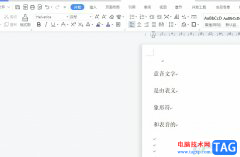
wps软件是许多用户很喜欢使用的一款办公软件,它拥有着强大且实用的功能,能够帮助用户完成文档、演示文稿或是表格等不同类型的文件,为用户带来了不错的使用体验,因此wps软件吸引了不...
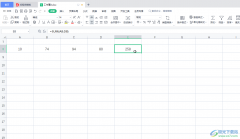
WPS是和Microsoftoffice类似的办公软件,我们可以在其中非常方便的编辑文档,表格和幻灯片。在需要编辑和处理数据时我们通常都会选择WPS表格这款软件,在其中进行数据的复制和粘贴时,我们可...

大家常常通过WPS进行文字内容的编辑和处理,其中会在文档中插入图片或者图形等情况,而我们会给插入的图形进行颜色的设置,比如设置渐变填充,让图形更加的突出显示,而有的小伙伴想要...
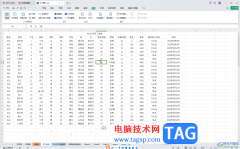
Excel表格是一款非常好用的软件,很多小伙伴都在使用。如果我们需要在电脑版WPS中将表格分享个多人同时在线编辑,提高办公效率,比如需要所有成员填写自己的个人信息的表格等,就可以多...

相信大部分用户的电脑上都会安装得有wps软件,给用户带来了的便利是毋庸置疑的,当用户在使用这款办公软件时,可以感受到其中的功能是很强大的,不仅能够为用户带来多种文件的编辑权利...

大家在使用WPS进行操作的过程中,常常会通过该软件进行思维导图的创建,很多小伙伴发现在创建思维导图内容的时候,想要进行换行编辑文字按下键盘上的enter回车键没有反应,于是不知道如...
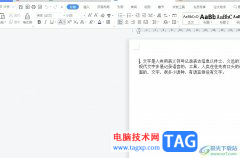
wps作为一款深受用户喜爱的国产办公软件,为用户提供了多种文件的编辑权利,例如用户可以在wps软件中编辑文档、演示文稿或是表格等文件,为用户带来了强大且实用的功能,因此wps软件吸引...

我们在使用WPSExcel表格编辑工具进行数据内容的编辑和制作的过程中,很多时候我们都会进行函数的一个操作,比如需要使用的rank函数进行数据的排名,或者使用VLOOKUP函数进行数据的筛选等,...

当你想要在WPSPPT中制作数据曲线图的时候,那么我们就需要在该文档编辑工具中通过插入功能进入到图表页面中进行选择,这款软件提供的图表样式有很多,你可以插入柱形图、散点图、折线图...

WPS文档是很多小伙伴都在使用的一款文字处理软件,与Word文档不同的是,WPS文档中有很多智能化的功能,可以帮助我们快速进行想要的编辑处理,非常地方便。如果我们在WPS文档中进行办公时...

有的小伙伴在WPSPPT中插入了音频之后,嫌弃该音频的时长太长,想要将音频的时长裁剪短一点,那么我们该如何操作呢,当你在WPSPPT中将自己需要的音频插入到幻灯片之后,我们是可以随意的进...

很多小伙伴在使用WPS软件对表格文档进行编辑的过程中经常会需要在表格中插入图表,以此来显示数据的变化过程。有的小伙伴在完成图表的添加之后,还想要在图表中插入图例,并且自定义图...

大家在进行WPS编辑的过程中,常常会将一些数据通过WPSExcel进行编辑操作,很多情况下我们需要将其中的数据内容进行分析操作,从而得到自己需要的一个数据内容,但是一些小伙伴不知道数据...
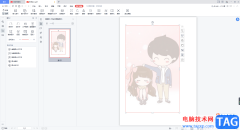
在WPS中的PDF文档编辑页面中,怎么设置图片的透明度?这个问题很多小伙伴都想要知道,有的时候我们将图片添加到PDF文档中进行设计,但是有的小伙伴觉得图片太透明或者是太鲜艳了,想要将...

使用WPS这款软件的时候,由于自己的操作需求,于是就会进入到WPS的设置界面进行设置一些相关的选项,不管是编辑WPS中的Word文档、Excel表格以及PPT等,都会由于自己的需要进行一些相关的设置...